Aggiungi una Filigrana ai tuoi PDF: Guida Rapida e Semplice!
- Home
- Supporto
- Suggerimenti PDF Convertitore
- Aggiungi una Filigrana ai tuoi PDF: Guida Rapida e Semplice!
Sommario
Per imparare come inserire filigrane nei PDF in modo efficace, esplora i metodi e gli strumenti online consigliati nell'articolo.
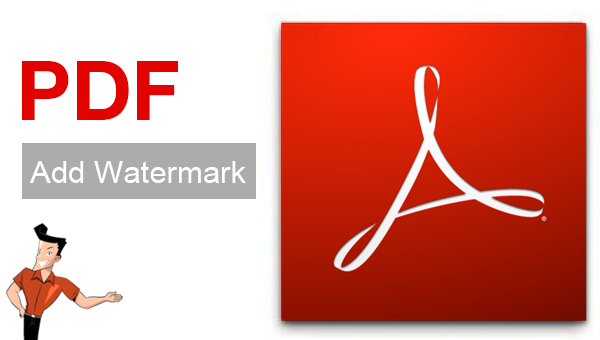

Facile da usare Anche gli utenti inesperti possono farlo rapidamente.
Varie funzioni di modifica Crittografia/decrittografia/divisione/unione/filigrana ecc.
Alta sicurezza Utilizza l'algoritmo di crittografia AES256 per crittografare e proteggere i file PDF.
La modifica/conversione è veloce Modifica/converti rapidamente più file contemporaneamente.
Supporto per convertire più formati Può essere convertito in Excel/PowerPoint/Testo, ecc.
Facile da usare Anche gli utenti inesperti possono farlo rapidamente.
Varie funzioni di modifica Crittografia/decrittografia/divisione/unione/filigrana ecc.
Alta sicurezza Utilizza l'algoritmo di crittografia AES256 per crittografare e proteggere i file PDF.

Facile da usare Anche gli utenti inesperti possono farlo rapidamente.
Varie funzioni di modifica Crittografia/decrittografia/divisione/unione/filigrana ecc.
Alta sicurezza Utilizza l'algoritmo di crittografia AES256 per crittografare e proteggere i file PDF.
La modifica/conversione è veloce Modifica/converti rapidamente più file contemporaneamente.
Supporto per convertire più formati Può essere convertito in Excel/PowerPoint/Testo, ecc.
Facile da usare Anche gli utenti inesperti possono farlo rapidamente.
Varie funzioni di modifica Crittografia/decrittografia/divisione/unione/filigrana ecc.
Alta sicurezza Utilizza l'algoritmo di crittografia AES256 per crittografare e proteggere i file PDF.
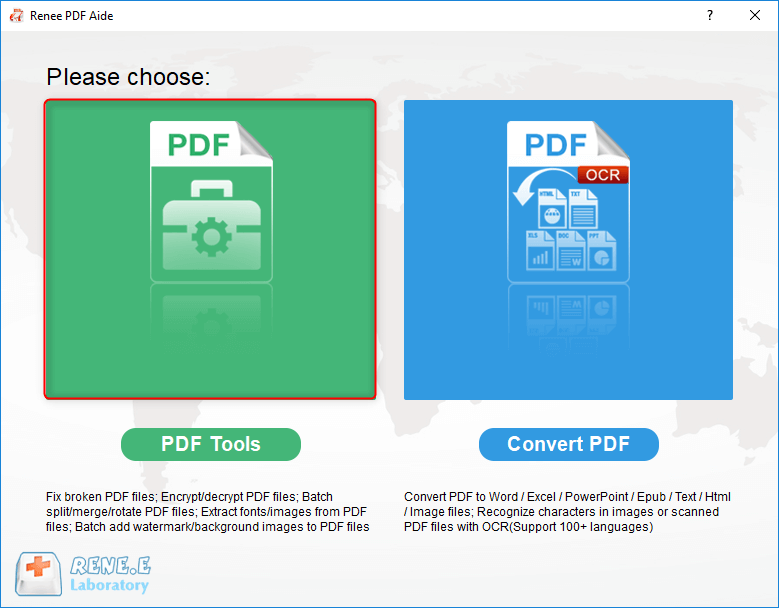
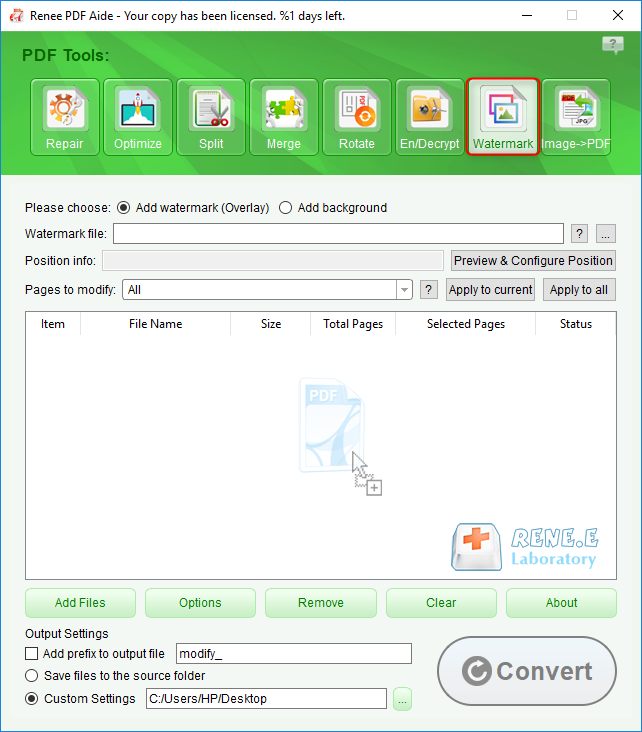
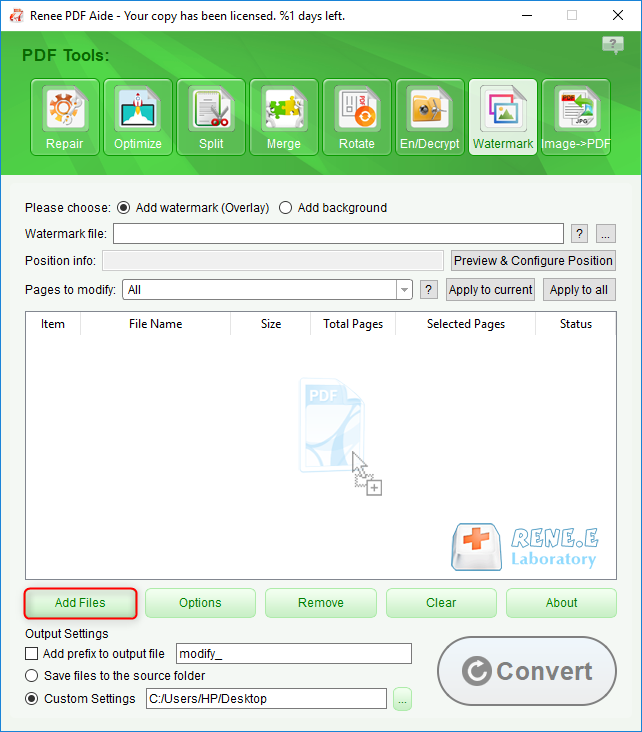
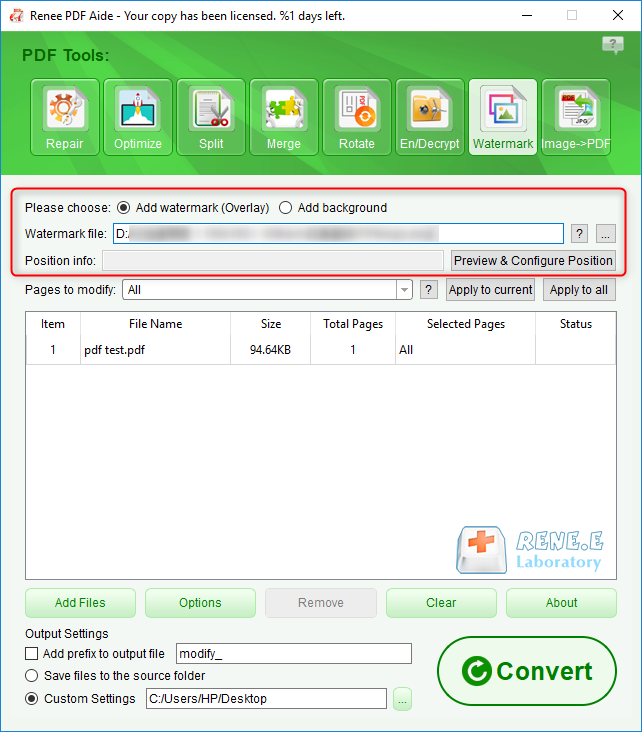
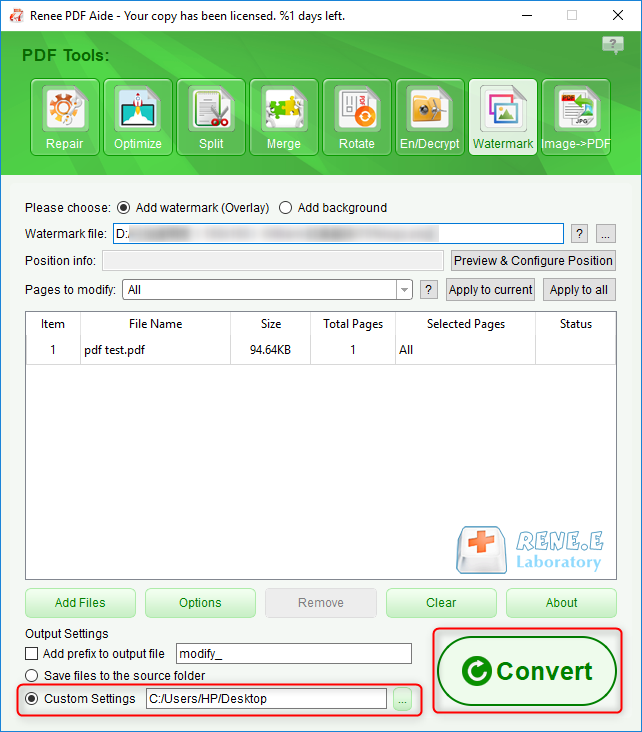
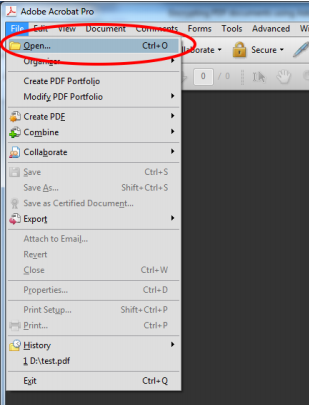
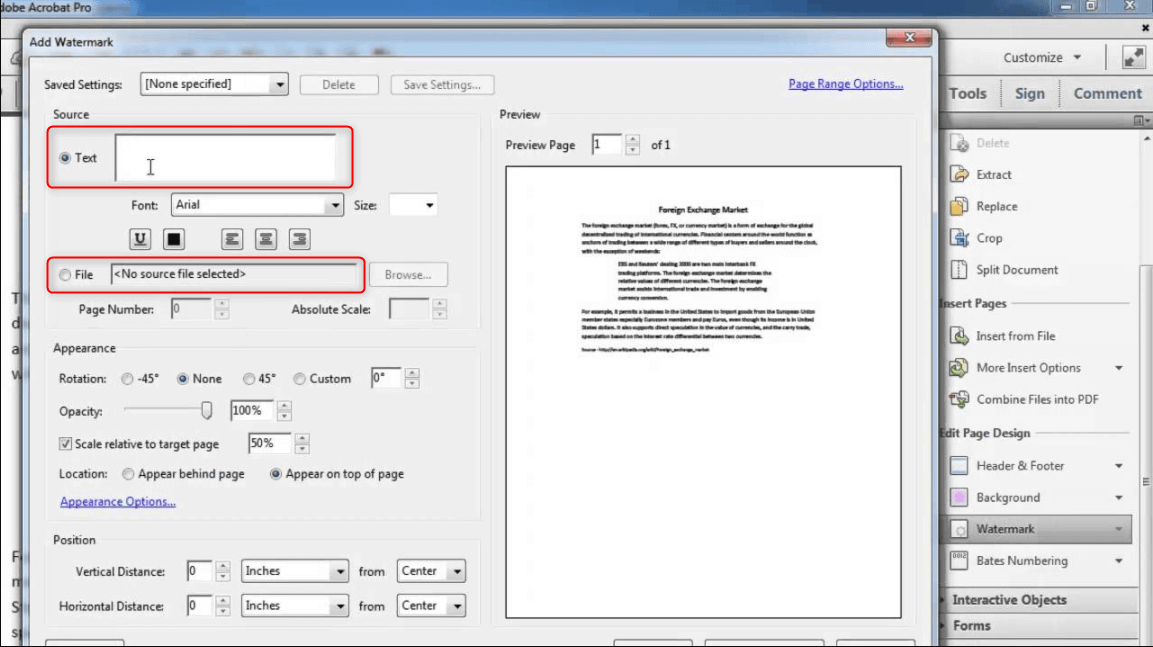
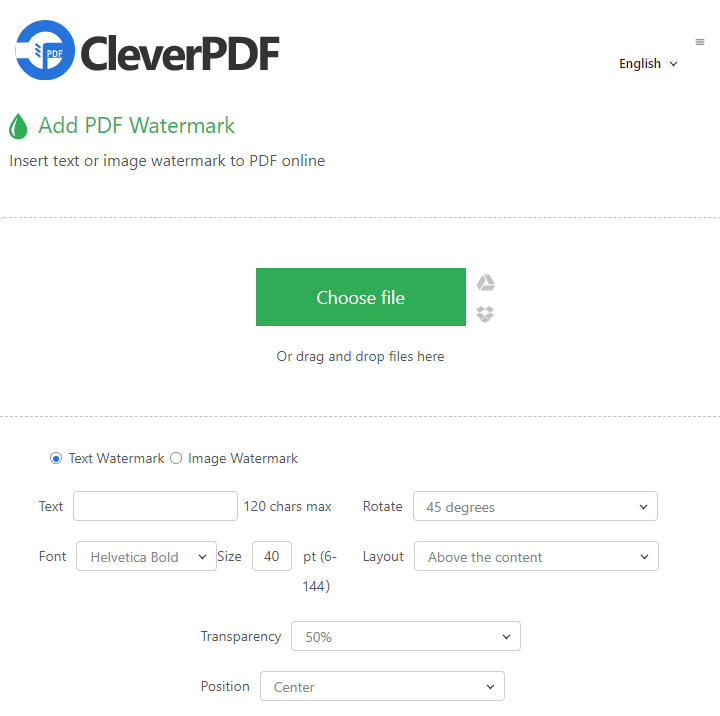
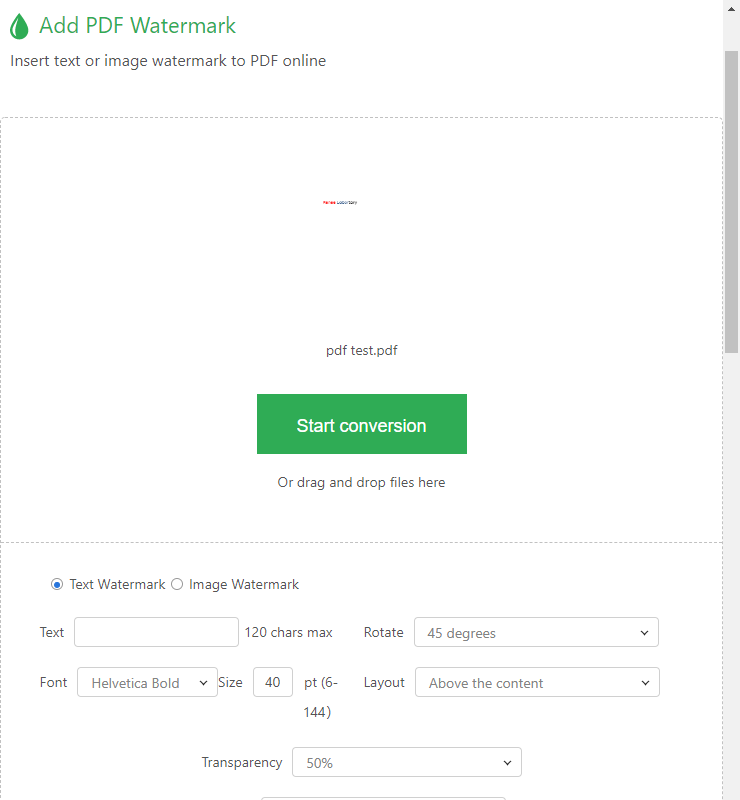

Facile da usare Anche gli utenti inesperti possono farlo rapidamente.
Varie funzioni di modifica Crittografia/decrittografia/divisione/unione/filigrana ecc.
Alta sicurezza Utilizza l'algoritmo di crittografia AES256 per crittografare e proteggere i file PDF.
La modifica/conversione è veloce Modifica/converti rapidamente più file contemporaneamente.
Supporto per convertire più formati Può essere convertito in Excel/PowerPoint/Testo, ecc.
Facile da usare Anche gli utenti inesperti possono farlo rapidamente.
Varie funzioni di modifica Crittografia/decrittografia/divisione/unione/filigrana ecc.
Alta sicurezza Utilizza l'algoritmo di crittografia AES256 per crittografare e proteggere i file PDF.
Funzione:
I tre metodi presentati nell’articolo sono tutti molto semplici. Per quanto riguarda il convertitore online, è necessario disporre di una rete stabile e il caricamento dei file richiede molto tempo nel caso di un ambiente di rete inadeguato, mentre le funzioni sono relativamente semplici. Adobe è uno speciale software di editing PDF in grado di creare PDF. È anche molto comodo usare questo software per aggiungere filigrane ai file PDF, unire i file PDF e aggiungere note e firme. Inoltre, può ottimizzare e riparare i file PDF. Tuttavia, Renee PDF Aide ha anche la funzione di conversione del formato PDF. Dopo aver convertito il formato PDF in altri formati modificabili, è possibile copiare o modificare il contenuto del file PDF. L’interfaccia del software è semplice e intuitiva e il funzionamento è comodo e veloce, molto adatto agli utenti.
Costo:
Il software Adobe è più costoso. La versione base di Adobe Acrobat DC 2017 costa 239 dollari all’anno, mentre la versione avanzata costa 359 dollari all’anno. Renee PDF Aide è invece conveniente. La versione professionale a vita costa solo 59,95 dollari, la versione annuale 39,95 dollari e la versione di prova gratuita. CleverPDF.com è gratuito, ma il contenuto della filigrana ha alcune restrizioni. La filigrana di testo non può superare i 120 caratteri e la filigrana di immagine supporta solo JPG e PNG fino a 500KB.
Sicurezza:
È possibile utilizzare il sito Web per aggiungere la filigrana al PDF. Se si tratta di un file riservato, non è sicuro caricare i file sul server online. Pertanto, si consiglia di utilizzare un software per modificare i file PDF. Entrambi i software Renee PDF Aide e Adobe sono accettabili sotto questo aspetto.
Con questi tre metodi è possibile aggiungere filigrana ai file PDF in modo molto rapido. Potete fare riferimento all’introduzione di cui sopra e sceglierne uno in base alle vostre abitudini di utilizzo.
Articoli correlativi :
Ruota PDF Facilmente: Scopri Come!
06-01-2024
Lorena : Il formato PDF è preferito per la facilità di trasferimento e stampa, ma può richiedere la rotazione di...
Trasforma PDF in Word: Guida Semplice e Veloce
06-01-2024
Sabrina : La conversione PDF in Word può alterare layout e immagini; qui esploreremo un metodo efficace per preservarli.
Apri PDF Velocemente: Scopri il Metodo Più Rapido!
06-01-2024
Giorgio : Negli anni recenti, il PDF si è affermato come formato versatile per testi, grafici e immagini, adatto a...
Converti PDF in EPS: Guida Rapida ed Efficace
06-01-2024
Roberto : Per trasferire documenti con layout preservato e accessibilità, il formato PDF è l'ideale; per editoria e stampa è...


